Хотя Quest 2 сам по себе является отличным устройством, у него есть свои ограничения, в первую очередь из-за ограниченной вычислительной мощности и графических возможностей. Чтобы обойти это, вы можете подключить его к ПК и вместо этого использовать его оборудование! Сделать это можно двумя способами - через кабель и через беспроводное соединение. Вот как использовать оба этих варианта!
Подключить через кабель
Чтобы подключить гарнитуру к компьютеру, вам потребуется Oculus Link. Естественно, вам понадобится кабель - вы можете либо получить официальный кабель Oculus Link, либо использовать другой кабель USB 3 с разъемом USB C, который у вас может быть.
Прежде чем подключить гарнитуру к компьютеру, вам необходимо установить приложение Oculus на свой компьютер. Для этого нажмите кнопку «Загрузить программное обеспечение» на этом сайте: https://www.oculus.com/setup/.
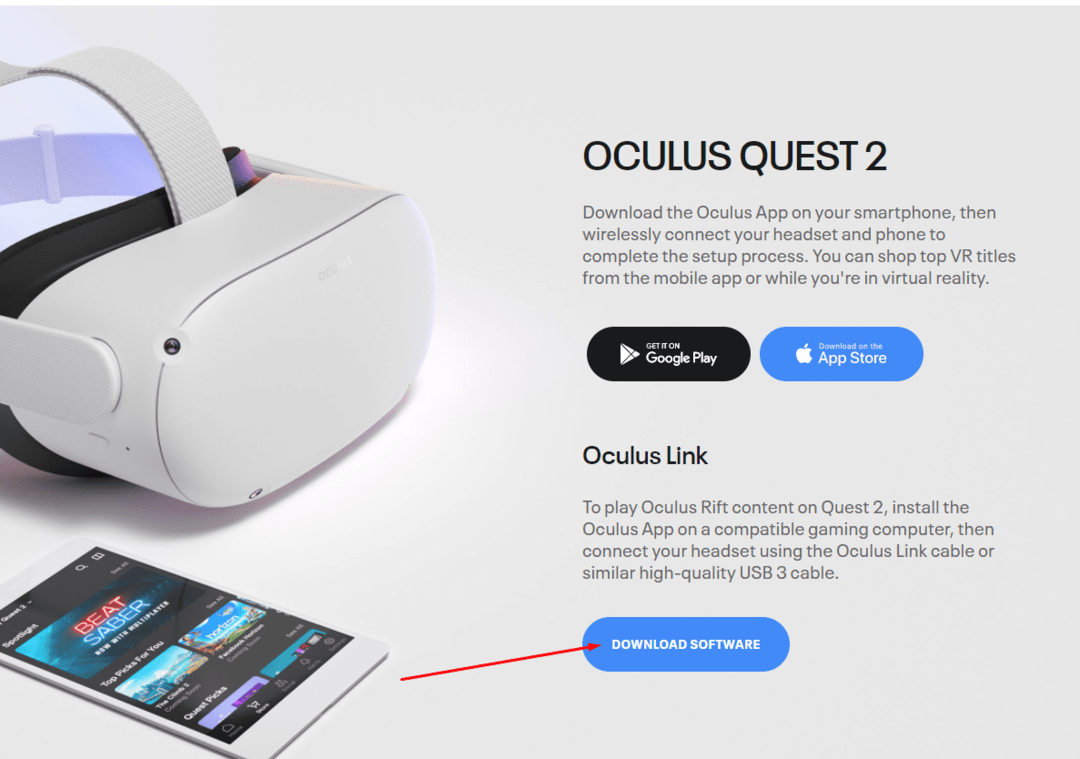
После успешной установки приложения войдите в него. Убедитесь, что он открыт, прежде чем пытаться подключить гарнитуру к компьютеру, чтобы избежать проблем с совместимостью.
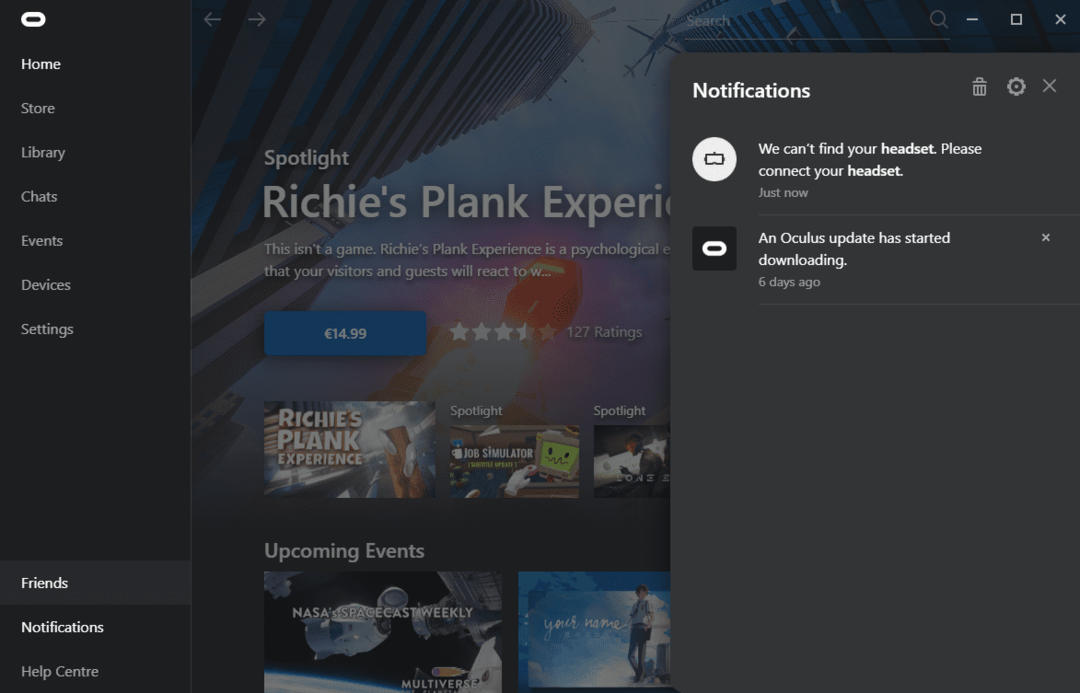
Открыв приложение и выполнив вход, вы можете подключить гарнитуру через USB-кабель.
Кончик: Убедитесь, что ваш кабель достаточно длинный, чтобы вам было удобно сидеть / двигаться во время игры. Не дергайте за кабель внезапно - вы можете повредить его, компьютер или гарнитуру!
Вам будет предложено выбрать, хотите ли вы активировать Oculus Link. Выберите «Активировать» и дождитесь загрузки среды связи. Теперь вы можете получить доступ к своему рабочему столу напрямую через центральную строку меню (маленький значок монитора) или запускать такие вещи, как Steam VR, а также другие игры VR, которые вы установили на свой компьютер.
Чтобы выйти из режима Oculus Link, просто снова воспользуйтесь строкой меню - это крайний левый вариант.

Подключиться по беспроводной сети
Во-первых, Quest 2 настоятельно рекомендует использовать для этого соединение с частотой 5 ГГц. Мы согласны - хотя вы можете сделать это на более слабых / медленных соединениях, результаты будут немного разочаровывающими. Все это приведет к задержкам, разрывам экрана и, возможно, даже к укачиванию.
Тем не менее, самый простой способ беспроводного подключения к вашему ПК - использовать приложение Virtual Desktop в сочетании с патчем SideQuest. SideQuest - это программа для вашего ПК, которая позволяет добавлять на ваше устройство программное обеспечение, отличное от магазина Oculus.
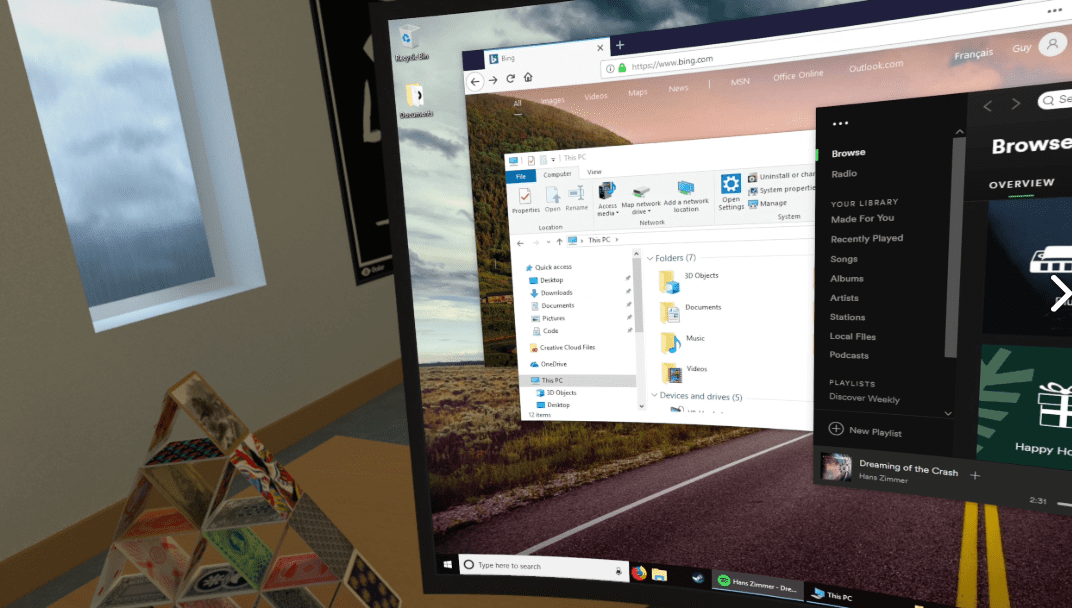
Виртуальный рабочий стол - это приложение, которое вы можете купить в магазине. По умолчанию оно дает вам доступ к рабочему столу вашего компьютера через кабельное соединение. Поскольку это не то, что нам нужно, обязательно загрузите это приложение и установите SideQuest на свой компьютер.
Вы можете найти отличное руководство о том, как это сделать, здесь, на странице загрузки SideQuest: https://sidequestvr.com/setup-howto.
Как только вы это сделаете, вам нужно будет один раз подключить компьютер к гарнитуре с помощью кабеля. Загрузите патч для виртуального рабочего стола из магазина SideQuest.
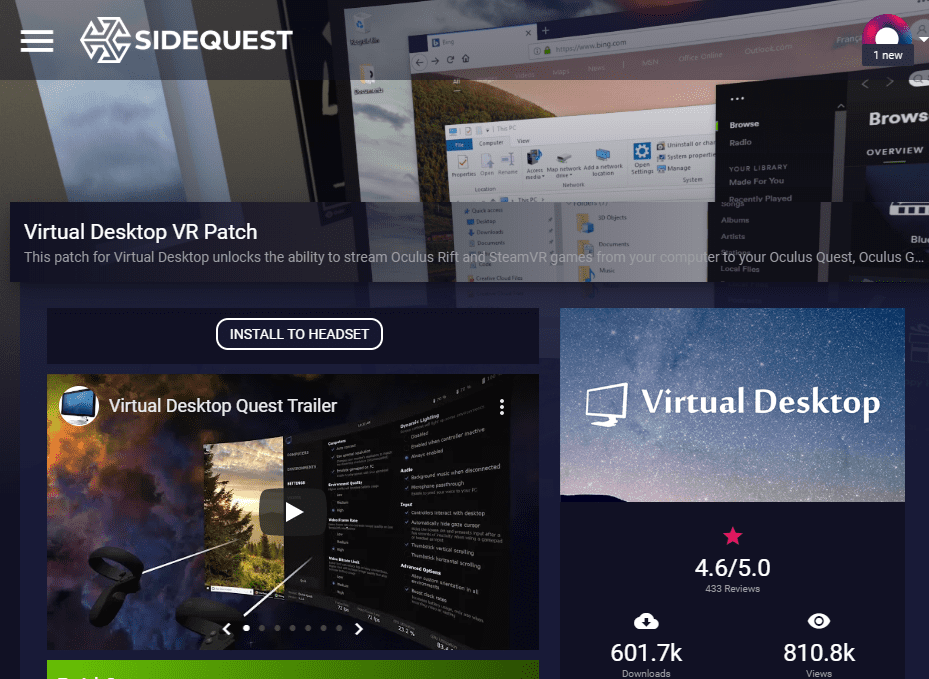
Патч бесплатный, поэтому не беспокойтесь о дополнительных расходах. Также стоит отметить, что Virtual Desktop и патч были созданы одним и тем же человеком - одним разработчиком. Другими словами, вам даже не нужно беспокоиться о проблемах совместимости и т. Д.
Загрузите и установите патч на гарнитуру через SideQuest и дождитесь завершения процесса. Когда это произойдет, вы также захотите загрузить на свой компьютер приложение Virtual Desktop streamer. Гарнитура должна подключаться к компьютеру.
Это официальная страница, где вы можете найти его: https://www.vrdesktop.net. Вы также можете найти здесь дополнительную помощь и советы по проводным и беспроводным соединениям. Если у вас возникли проблемы с программным обеспечением виртуального рабочего стола, вам сюда.
Запустите приложение на своем ПК после того, как вы его установили (и в идеале настройте его на запуск при запуске, чтобы вам не приходилось каждый раз запускать его вручную), и все готово.
Совет: по соображениям качества играть в VR-игры на ПК, вероятно, будет лучше через кабель. Если у вас нет высококлассного подключения к Интернету, вы, скорее всего, столкнетесь с некоторыми проблемами в играх с интенсивным изображением.
Заключение
После этой довольно длительной подготовительной работы подключить Quest 2 к гарнитуре по беспроводной сети так же просто. как надеть его, запустить соответствующее приложение и расслабиться, пока соединение учредил. Затем вы можете использовать приложение Virtual Desktop для управления своим рабочим столом и даже играть в игры Steam по беспроводной сети! Поделитесь своими мыслями в комментариях.